1、准备工具和材料

路由器
网络电缆(通常为RJ45接口)
螺丝刀或其他适当的工具
2、关闭路由器电源
找到路由器的电源开关,将其关闭,等待几秒钟,确保路由器完全断电。
3、连接网络电缆
将一端的网络电缆插入路由器的LAN端口(通常标有LAN或Internet)。
将另一端的网络电缆插入计算机或其他设备的网络接口。
4、打开路由器电源
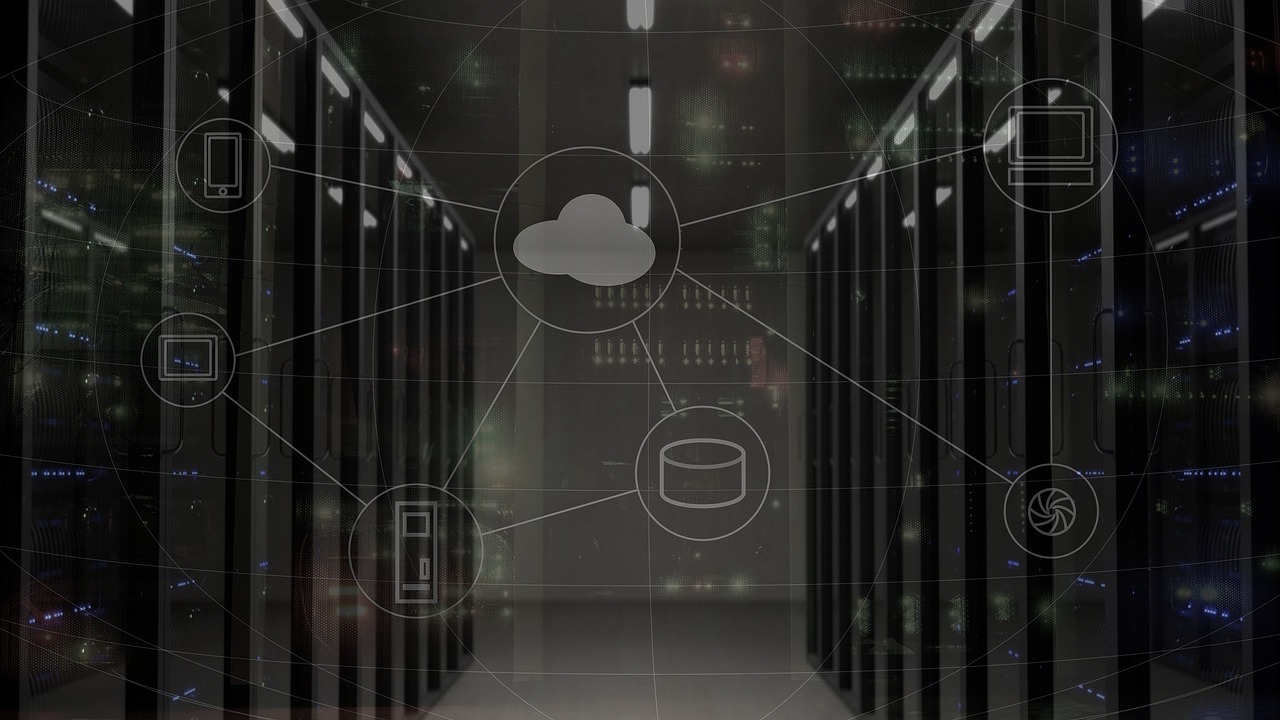
找到路由器的电源开关,将其打开,等待几秒钟,确保路由器完全启动。
5、登录路由器管理界面
打开计算机或其他设备的网络浏览器,输入路由器的管理地址(通常是192.168.0.1或192.168.1.1),按下Enter键。
如果需要用户名和密码登录,请输入正确的用户名和密码,默认情况下,用户名和密码通常为admin。
6、进入网络设置
在路由器管理界面中,找到“网络设置”或类似的选项,点击进入。
7、重置网络设置
在网络设置页面中,找到“恢复出厂设置”或类似的选项,点击进入。
确认要重置网络设置,并等待路由器完成重置过程,这可能需要几分钟的时间。
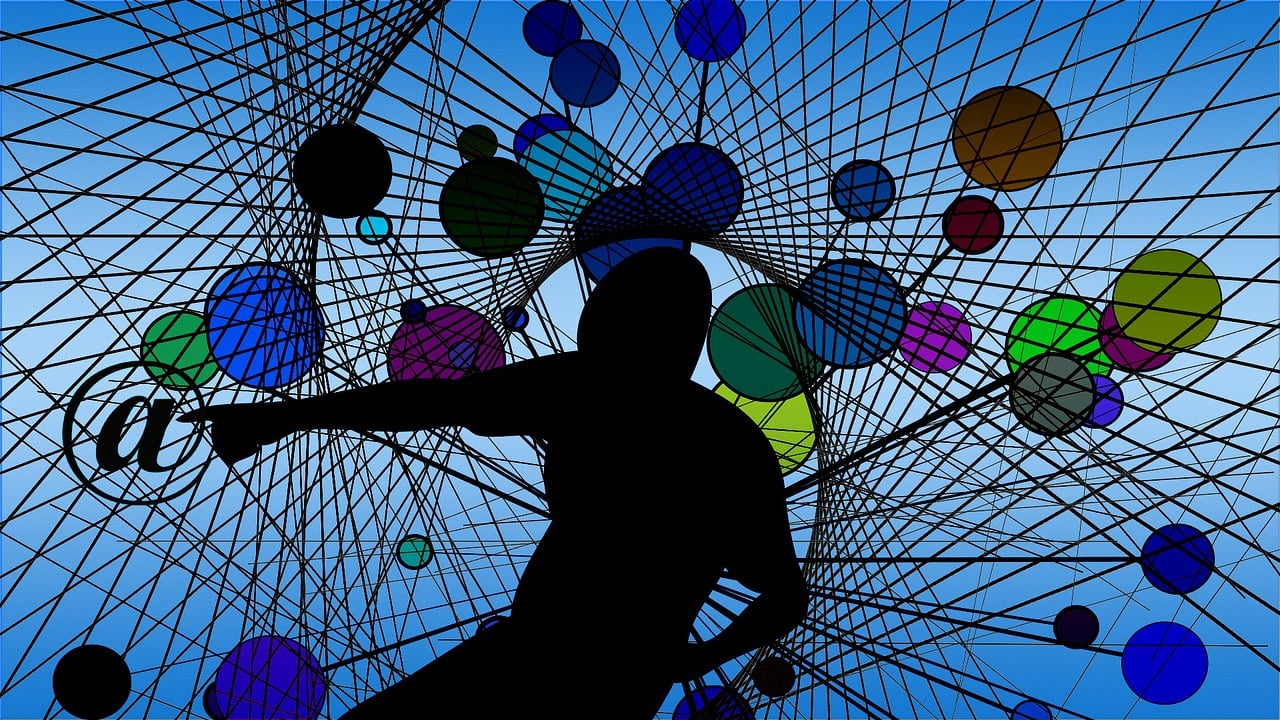
8、重新配置网络设置
在路由器管理界面中,找到“网络设置”或类似的选项,点击进入。
根据需要,重新配置网络设置,包括无线网络名称、密码、IP地址等,确保设置正确并保存。
9、测试网络连接
在计算机或其他设备上,打开网络浏览器并尝试访问任何网站,如果能够正常访问,说明网络连接已成功重置。
注意事项:
在进行路由器重置之前,建议备份重要的网络设置和配置文件,以防丢失。
重置网络设置将清除所有先前的配置和密码,因此请确保在执行此操作之前了解相关设置。
原创文章,作者:未希,如若转载,请注明出处:https://www.kdun.com/ask/563243.html
本网站发布或转载的文章及图片均来自网络,其原创性以及文中表达的观点和判断不代表本网站。如有问题,请联系客服处理。






发表回复